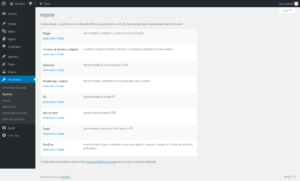Tiempo de lectura aprox: 1 minutos, 17 segundos
Dos Trucos de edición.
Tanto si eres un usuario del nuevo editor Gutemberg, como del Editor Clásico, puedes usar una función curiosa de WordPress.
Estos dos trucos del editor, están relacionados, aunque son independientes. 🙂
Edición sin distracciones
Los creadores de WordPress, consideran que el contenido de las pantallas, puede distraerte de tu labor de escritura y, por eso, existe un método para ocultar partes de la pantalla, de forma que no te distraiga.
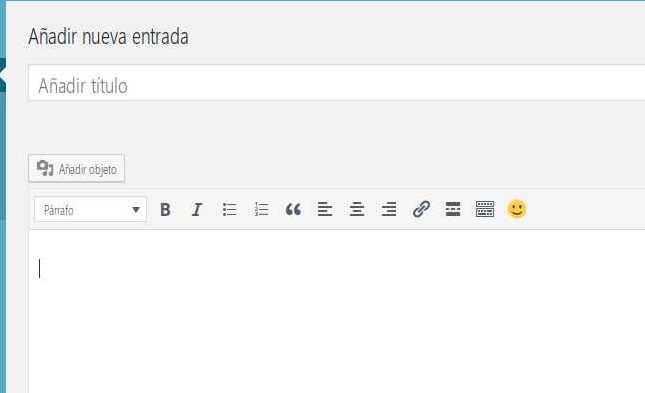
El editor Clásico
En la pantalla de edición (en la imagen el Editor Clásico) no hay muchas distracciones, si nos centramos en la parte central, que es en dónde reside el editor, pero este está rodeado del menú, a la izquierda, y la información de detalles de la edición, a la derecha.
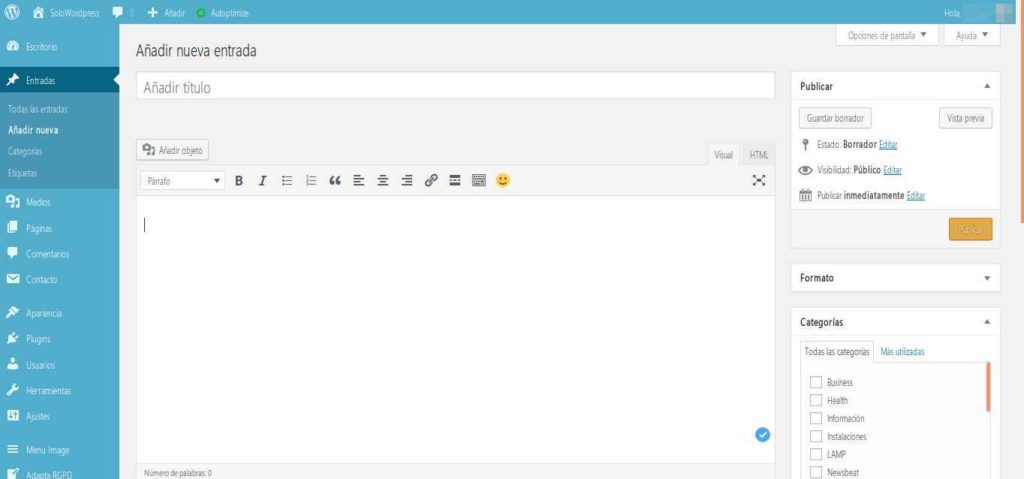
Cuando nos fijamos en la parte superior del editor, donde se encuentran los botones de opciones del editor, podemos observar que en su parte derecha hay un botón con la apariencia de cinco flechas saliendo de un centro.

Este botón hace que las «distracciones» a izquierda y derecha, desaparezcan. De esta forma, se supone que nos podemos centrar más en la labor de edición.
Ya sea con la visión de edición HTM o en la visión de edición directa, las barras laterales desaparecen.
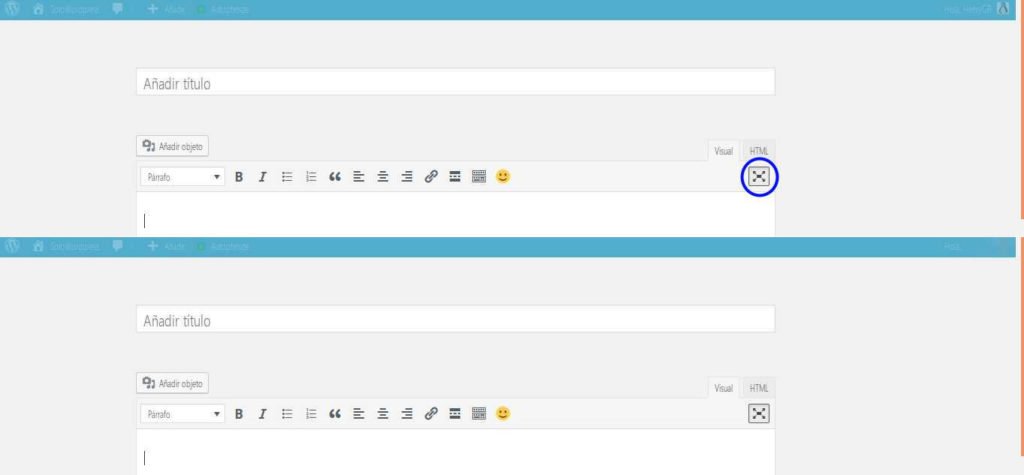
El editor de bloques
Gutemberg, que es el nombre otorgado al editor de bloques, también cuenta con su característica edición sin distracciones.
La gran diferencia es que el editor de bloques NO cuenta con el botón que nos permite ir y volver de la adición sin distracciones.
¿Y entonces, cómo lo hacemos?
Pues solo disponemos de un botón, a la derecha de la pantalla, con forma de engranaje, que oculta los ajustes de la parte derecha; no oculta la barra de menú de la izquierda.
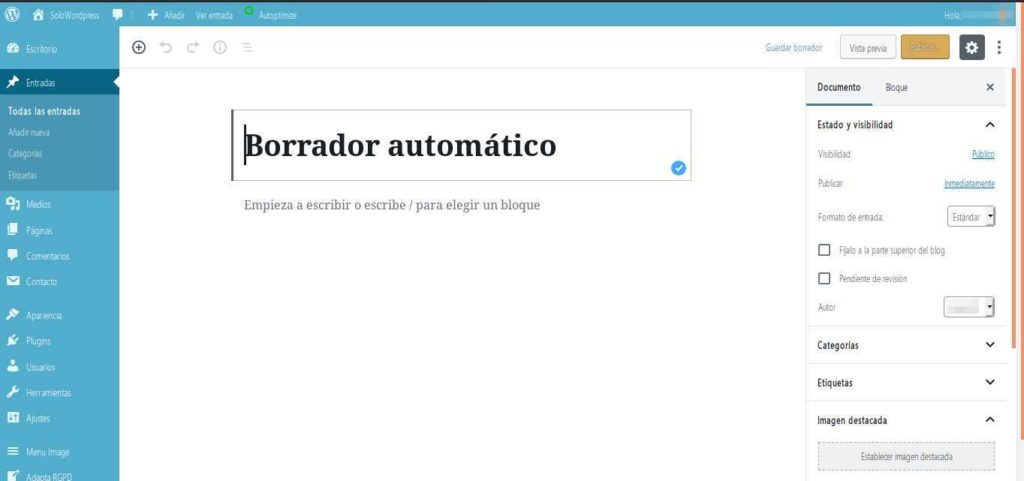
Al presionar este botón ocultamos los detalles de la edición y, volviendo a presionarlo, aparecen.
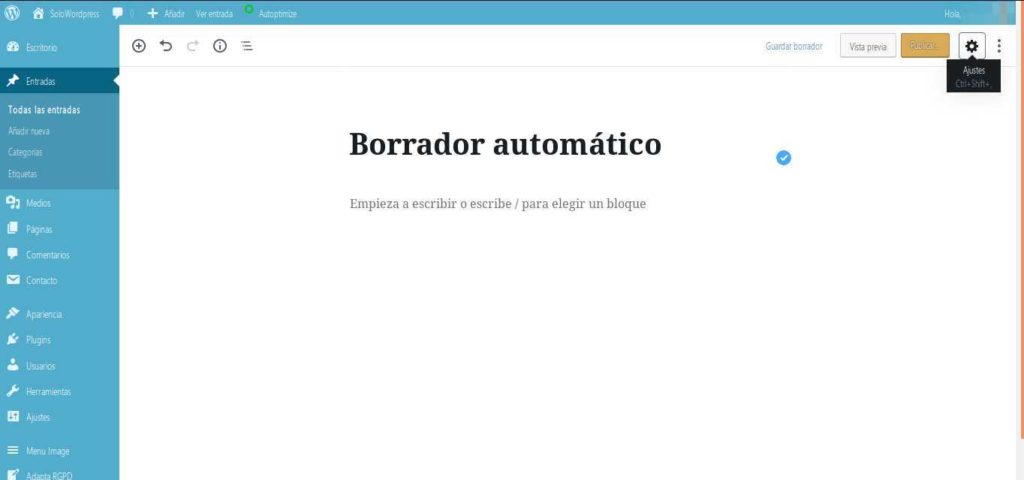
Los atajos de teclado
El segundo de los trucos, es la variedad de atajos de teclado de los que disponemos en el editor, tanto el Editor Clásico como, en el Editor de Bloques.
En ambos casos, pulsando la combinación: «Mayús+Alt+H» aparece una pantalla superpuesta, con los atajos de teclado de los que disponemos en cada uno de los editores
En el Editor Clásico
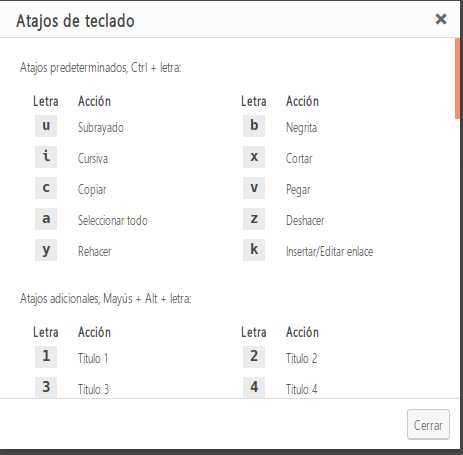
Mientras que en Editor de Bloques
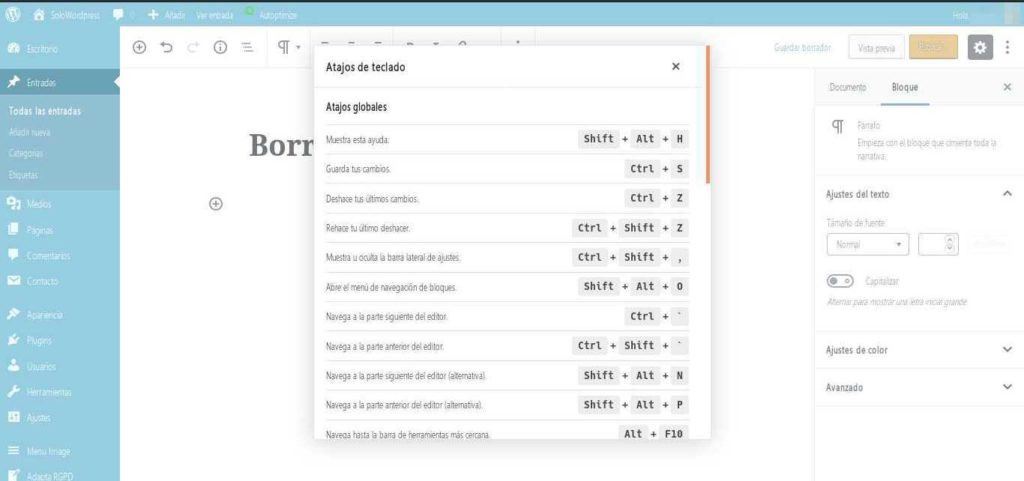
¡Gracias por leernos!
¡Tus comentarios y preguntas nos ayudan a mejorar, por favor comenta!